本格的なVRを楽しむ場合、VR機そのものもハイエンドな機器が必要です。またVR機以外にも高性能なグラフィックボード(GPU)が載ったハイエンドなPCも必要で敷居としてはかなり高いものになります。
一から買い揃えようとした場合、初期費用として30万は見ておいた方が良いでしょう。
ですが、これはVR機で3Dゲームをばりばりやりたい!という場合のお話です。もし、大画面で映像が見たい!・VRチャットがしてみたい!VRの体験をしてみたい!という場合にもとってもお手軽なVR機・Oculus Goという製品があります。
Oculus Goは単体で動作しPCは一切必要ありません。また、価格も23,800 円〜と大変手頃な料金設定になっています。今回、Oculus Goを購入したのでレビューしていきます。
Oculus Goの詳しい魅力については「PC・スマホ不要で2万円台のOculus Goで出来ること!Riftとの違いは?」という記事に書いているので、よろしければお読みください。
Oculus Goはどこで買う?
Oculus Goは公式サイトから購入する事が出来ます。海外からの発送になりますが、注文後3〜4日で受け取ることが出来ます。関税・送料は掛からないので、本体そのものの値段以外に掛かる費用はありません。
Oculus Goの 開封レビュー
32 GB / 64 GBモデルの2機種ありますが、私は32 GB モデルを購入しました。動画配信サービス(YouTube・Netflix等)がメインであれば。保存容量が少ない32 GBモデルでも十分問題ありません。
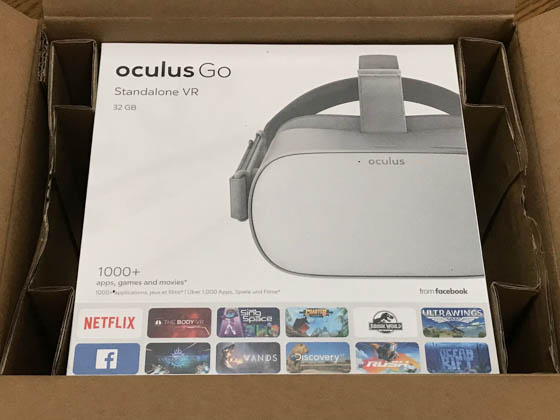
箱の上側を開けると、本体とコントローラがお目見えです。Oculus Goにはコントローラが付いています。PCで使うマウスをイメージして頂くとわかりやすいかと思います。画面上の操作は、全てコントローラを使用して行います。

[box class=”box26″ title=”Oculus Go 内容物”]
[list class=”ol-circle li-accentbdr acc-bc-before”]
- 本体
- コントローラ
- コントローラ用ストラップ
- 単 3 電池
- クリーニングクロス
- Micro USBケーブル
- スペーサー
- 説明書
[/list]
[/box]
スペーサーはメガネを掛けている方向けのもので、写真の左下に写っているものです。メガネを掛けていない方は使用する必要はありません。
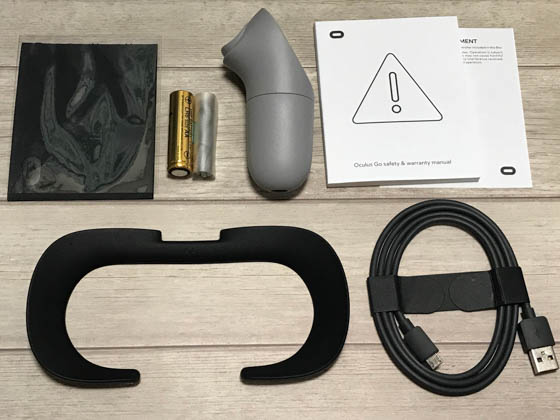
Oculus Go本体の操作ボタンは至ってシンプル!本体上面に、電源ボタン・音量調整ボタンが付いています。

Oculus Go本体の左側面には、充電、PC接続用のMicro USB端子・イヤホンジャックを装備しています。イヤホン・ヘッドホンが接続出来るようになっていますが、Oculus Goにはサラウンドスピーカーが内蔵されてますので、音漏れが気にならない環境下ではスピーカーで事足ります。
「Mi」のロゴが印字されています。ロゴで気づいた方もいるかと思いますが、製造は中国のXiaomiが担当しています。Xiaomiはスマホ・PCの製造ノウハウがありますので、製品の造りは信頼できます。

Oculus Goのレンズ部です。レンズを除くことでVR(仮想現実)を体験する事が出来ます。

Oculus Goのセットアップ方法
Oculus Goは単体で動作するスタンドアロンVRですが、最初に使用する時だけスマホアプリを使ったセットアップが必要です!スマホが無いとOculus Goを使用する事が出来ませんので注意してください。
セットアップに使うアプリは、App Store・Google Playで”Oculus”と検索すれば出てきます。Oculus Goを使うにはFacebookアカウント・またはOculusアカウントが必要です。私はOculusアカウントを作成しましたが、作成に掛かる時間は3 分程度でした。
[memo title=”MEMO”]
Facebookアカウントを使用した場合、Oculus Go内で撮影した動画・写真を、Oculus Go内でFacebook上にアップする事が出来ます。[/memo]
アカウントの後は、Oculusアプリの説明に沿ってセットアップをすればokです!絵付きで非常に丁寧に手順を教えてくれるので、まず迷うことはないかと思います。
途中、クレジットカードを入力する場面がありますが有料アプリを購入する予定がない場合はスキップして問題ありません。(無料アプリだけでも十分遊べます)
Oculus Goを使って動画を見る!さながら映画館のよう!
セットアップが完了したら、いよいよVR体験です!これがとにかく楽しいんです!眼の前には仮想空間が広がり、あたかもその場にいるような雰囲気、首や目線を動かすと画面が追従し、実際に見ているように3D空間の映像が表示されます。
Oculus Goでまず体験して欲しいおすすめのアプリは「Epic Roller Coasters」「Henry」です!「Epic Roller Coasters」はジェットコースターの仮想体験ですが、これがとにかく雰囲気があり、下っている時なんかは本当に体が浮くような感覚があります。
Oculus Goで配信動画を見る場合、Netflixは専用アプリがあるのでそれを使用すればokです。YouTubeやAmazonプライム、Hulu等は専用アプリは現在ないのですが、Oculus Goのブラウザを使用すれば問題なく見ることが出来ます。
目の前には映画館にいるかと錯覚するほどの大画面が広がります。ドラマや映画を見ても楽しいのですが、PVは更に大画面の恩恵を受けアイドルが直ぐ側にいるような錯覚さえ覚えます。
Oculus Go まとめ
いかがでしたか?Oculus Goは安価で、VRに興味はあるけどちょっと手が出せない・・・そんな方に特におすすめ!安いだけではなく、ちゃんとVRとしての機能を持っているので価格以上の価値は間違いなくあります。他に部屋にプロジェクターを置きたいけどスペース的にちょっと厳しいという方にもおすすめ出来ますね。






